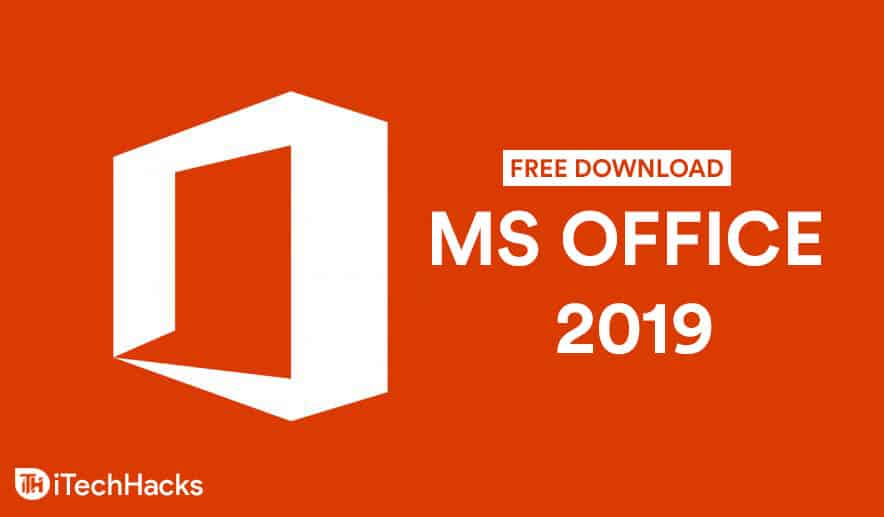Usunąłem wszystkie moje kontakty i zdjęcia z telefonu Moto G Android i chciałbym wiedzieć, jak mogę odzyskać to wszystko - ze społeczności produkcyjnej
Utrata ważnych kontaktów z Motoroli może być niepokojąca, czy to z powodów osobistych, czy zawodowych. ZrozumienieJak odzyskać usunięte kontakty z telefonu Motorolajest niezbędny dla każdego, kto ceni swoje połączenia. Niestety nie można znaleźć utraconych kontaktów z „Ustawienia> ustawienia> przechowywania”, pozostawiając użytkowników zdziwionych i sfrustrowanych.
Ten artykuł zagłębi się w powody, dla których kontakty są utracone i dostarczają 5 skutecznych metod odzyskiwania ich z kopią zapasową lub bez.
Część 1: Dlaczego moje kontakty zniknęły z mojego telefonu Motorola
Kontakty mogą zniknąć z telefonu Motorola z powodu:
- Przypadkowe usunięcie:Kontakty mogły zostać usunięte lub ukryte.
- Problemy z synchronizacją:Wyłączone synchronizacja konta Google może zapobiegać aktualizacji.
- Usterki oprogramowania:Aktualizacje lub błędy mogą powodować zniknięcie kontaktów.
- Zmiany konta:Podpisanie konta przechowujące kontakty usuwa dostęp.
- Problemy z przechowywaniem:Niskie przechowywanie może wpływać na widoczność kontaktu.
Czasami kontakty, które Twoim zdaniem zagubione są na stałe, mogą zostać po prostu ukryte na urządzeniu Motorola z powodu nieumyślnego wyboru. Spróbuj je odłączyć w następujący sposób: 1. Zacznij od otwarcia aplikacji kontaktów. 2. Następnie dotknij „Menu” i wybierz opcję „Kontakty do wyświetlenia”. 3. Upewnij się, że ustawienie „wszystkich kontaktów” jest wybrane do wyświetlania.

Część 2: Jak odzyskać usunięte kontakty z Motoroli za pośrednictwem ratownictwa i inteligentnego asystenta
Rescue and Smart Assistant to cenne narzędzie do zarządzania urządzeniami Motorola i Lenovo, szczególnie do pobierania usuniętych kontaktów z telefonów Motorola. Skanuje twoich kopii zapasowych, w tym usunięte kontakty, w celu ułatwienia przywrócenia.
Poradnik:
- Pobierz i zainstaluj Motorola Rescue i Smart Assistant na swoim komputerze.
- Użyj kabla USB, aby podłączyć telefon Motorola i włączyć debugowanie USB.
- Otwórz ratunek i inteligentnego asystenta; Powinno rozpoznać Twoje urządzenie.
- Poszukaj funkcji kopii zapasowej w oprogramowaniu.
- Wybierz „Kontakty”, które chcesz wykonać kopię zapasową.
- Po kopii zapasowej uruchom program ponownie z podłączonym urządzeniem.
- Znajdź funkcję przywracania w oprogramowaniu.
- Wybierz plik kopii zapasowej, w tym usunięte kontakty utworzone wcześniej.
- Postępuj zgodnie z monitami, aby przywrócić kontakty.

Część 3: Jak przywrócić kontakty na Motorola za pomocą Gmaila
Możesz odzyskać usunięte kontakty na Motorola za pośrednictwem Gmaila, jeśli istnieje kopia zapasowa. Telefon przywraca tylko brakujące kontakty, synchronizując je z kontem Google i urządzeniami. Pamiętaj, że kopii zapasowych z wyższej wersji na Androida nie można przywrócić w niższej wersji.
Poradnik:
- Uzyskaj dostęp do „Ustawienia” na urządzeniu Motorola.
- W menu „Ustawienia” zlokalizuj i wybierz opcję „Google”.
- Przeglądaj opcje Google i wybierz „Skonfiguruj i przywróć”.
- Następnie kliknij „Przywróć kontakty”.
- Wybierz konto Gmail, które zawiera kopię zapasową kontaktów.
- Kliknij „Przywróć”, aby odzyskać usunięte kontakty na urządzeniu Motorola.

Jak przywrócić usunięte kontakty z Gmailana komputerzedo łatwej kontroli? 1. Zaloguj się do Gmaila na komputerze. 2. Kliknij „Gmail” w lewym górnym rogu, a następnie wybierz „Kontakty”. 3. Kliknij „Więcej” i wybierz „Przywróć kontakty”. 4. Wybierz okres, aby przywrócić kontakty, a następnie kliknij „Przywróć”.
Część 4: Jak przywrócić utracone kontakty na telefonie Motorola za pośrednictwem zmian Google
Jeśli Twoje kontakty są kopie zapasowe z Google, możesz je przywrócić w ciągu 30 dni po usunięciu. Po prostu zaloguj się do Google Contacts, wybierz datę przed usunięciem i kliknij „Und”. Należy pamiętać, że to uwidoczni zmiany dokonane po wybranej dacie.
Poradnik:
- Uzyskaj dostęp do kontaktów Google na urządzeniu mobilnym lub pobierz je ze sklepu Play.
- Naciśnij ikonę trzynoginiową w lewym górnym rogu, aby odsłonić menu boczne.
- Wybierz „Ustawienia” z opcji menu.
- Przewiń w dół i wybierz „Zmiany cofnięcia”.
- Jeśli masz wiele kont Google na swoim urządzeniu, wybierz swoje konto podstawowe.
- Zdecyduj się na ramy czasowe, z których chcesz przywrócić zmiany.
- Na koniec kliknij „Potwierdź”, aby odzyskać kontakty z Google.

* Funkcja „Undo Change” działa niezależnie od ręcznych kopii zapasowych. Jeśli kontakty nie pojawiają się po użyciu tej funkcji, upewnij się, że konto Google jest prawidłowo zsynchronizowane z telefonem Motorola. Przejdź do Ustawienia> Konta> Google, wybierz swoje konto Google i upewnij się, że kontakty są włączone do synchronizacji.
Część 5: Jak pobrać usunięte kontakty z telefonu Motorola z karty SIM
Karty SIM przechowują kontakty, zapewniając przydatną kopię zapasową telefonów Motorola. Możesz łatwo odzyskać usunięte kontakty z karty SIM, dzięki czemu jest przydatna dla użytkowników, którzy często przełączają urządzenia.
Poradnik:
- Zacznij od dostępu do aplikacji kontaktów na urządzeniu Motorola.
- Wybierz trzy poziome linie, aby ujawnić menu.
- W menu wybierz opcję „Zarządzaj kontaktami”.
- Następnie wybierz „Import/Eksportuj kontakty”.
- W sekcji Import Contacts, która zawiera opcje plików karty SIM lub VCARD, kliknij „Importuj”.
- Podaj miejsce docelowe dla kontaktów.

Część 6: Jak mogę odzyskać usunięte kontakty bez kopii zapasowej
Przywracanie usuniętych kontaktów można często wykonać poprzez wcześniejszą kopię zapasową. Istnieją jednak przypadki, w których użytkownicy mogli nie wykonać kompleksowej kopii zapasowej swoich kontaktów przed przypadkowym usunięciem. Dlatego konieczne jest wykorzystanie niezawodnego programu odzyskiwania danych w celu wydajnego i skutecznego odzyskiwania.
W związku z tym rozważ użycie dobrze udzielonego lekarza Mobikin na Androida, dostępnego zarówno dla Windows, jak i Mac. To oprogramowanie do odzyskiwania kontaktów z Motorola konsekwentnie ulepsza się, aby zapewnić użytkownikom zadowalające doświadczenie w pobieraniu danych z Androida.
Co może zrobić dla ciebie lekarz Mobikin dla Androida?
- Bezpośrednio pobieraj usunięte kontakty z telefonów Motorola. (NOTATKA:Zminimalizuj użycie telefonu w celu zmniejszenia ryzyka nadpisania danych po utracie kontaktów).
- Łatwo i szybko odzyskuj usunięte pliki z pamięci wewnętrznej lub nawet karty pamięci SD.
- Obsługiwane są nie tylko kontakty, typy plików, takie jak dzienniki połączeń, SMS, zdjęcia, piosenki, filmy, audio i dokumenty.
- Szybki skan, łatwy podgląd i wybór oraz natychmiastowe wsparcie techniczne.
- Zastosuj do ogólnych urządzeń Motorola i innych urządzeń z Androidem, w tym Moto Razr 40 Ultra, Moto Edge 40 Pro/G11/G10/G9/G8/G7/G6, C330/C350, Moto Razr/Defy, itp.
- Zawsze ceni prywatność użytkowników.


Poradnik:
Po pierwsze:Po pobraniu i zainstalowaniu oprogramowania na komputerze, kontynuuj je uruchom. Podłącz urządzenie Motorola do komputera, upewniając się, że debugowanie USB jest aktywowane. Aplikacja rozpozna Twój telefon i nawiązuje połączenie.

Po drugie:Po ustaleniu połączenia wybierz „kontakty” i kliknij „Dalej” w prawym dolnym rogu. Przestrzegaj instrukcji na ekranie, aby zakorzenić urządzenie moto. Oprogramowanie przeprowadzi kompleksowe skanowanie urządzenia, umożliwiając podgląd elementów, które można odzyskać.

Po trzecie:Po zeskanowaniu wybierz pliki, które chcesz przywrócić i kliknij „Odzyskaj”, aby rozpocząć proces odzyskiwania kontaktu. Produkt zapisuje wszystkie pobierane treści w określonej lokalizacji na komputerze.
Samouczek wideo:Aby uzyskać bardziej intuicyjne kroki, przejrzyj poniższy film:
Na zamykaniu
Podsumowując, odzyskanie usuniętych kontaktów z telefonu Motorola może być proste. Rozpoznając przyczyny utraty kontaktu i wykorzystując określone metody, miejmy nadzieję, że możesz skutecznie przywrócić swoje istotne informacje. Dla osób pozbawionych kopii zapasowej po prostu wypróbuj Doktora Mobikin na Androida. To solidne narzędzie usprawnia proces odzyskiwania, umożliwiając szybkie i wydajne pobieranie usuniętych kontaktów, nawet przy braku poprzednich kopii zapasowych.
Powiązane artykuły:
Jak zrobić zrzut ekranu na telefonie Motorola? Odkryj 5 szybkich sposobów tutaj
Jak odzyskać dane z zepsutego telefonu Motorola? 5 możliwych rozwiązań
Jak przesyłać dane z Motoroli do Motorola? [6 Easy Methods]
4 rozwiązania do drukowania wiadomości tekstowych z Motorola Moto/Droid/Edge/Razr/Defy